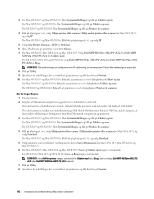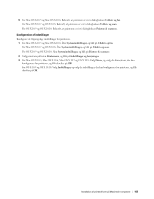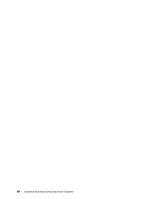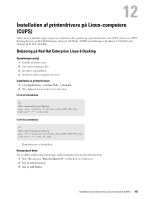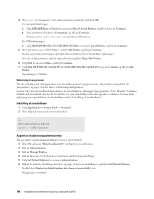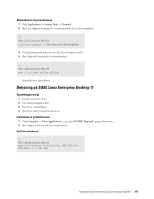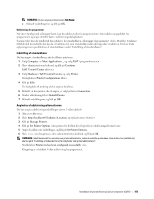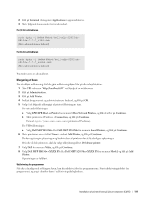Dell S2815dn Smart Dansk - Page 106
Indstilling af standardkøen, Angivelse af udskrivningsalternativerne, Dell MFP H815dw vXXXX PS
 |
View all Dell S2815dn Smart manuals
Add to My Manuals
Save this manual to your list of manuals |
Page 106 highlights
4 Skriv root som brugernavn, skriv administratorens kodeord, og klik på OK. For netværkstilslutninger: a Vælg LPD/LPR Host or Printer fra menuen Other Network Printers, og klik derefter på Continue. b Skriv printerens IP-adresse i Connection, og klik på Continue. Format: lpd://xxx.xxx.xxx.xxx (printerens IP-adresse) For USB-tilslutninger: a Vælg Dell MFP H815dw eller Dell MFP S2815dn fra menuen Local Printers, og klik på Continue. 5 Skriv printerens navn i feltet Name i vinduet Add Printer, og klik på Continue. Du kan også angive placeringen og beskrivelsen af printeren for at få yderligere oplysninger. Hvis du vil dele printeren, skal du vælge afkrydsningsfeltet Share This Printer. 6 Vælg Dell fra menuen Make, og klik på Continue. 7 Vælg Dell MFP H815dw vXXXX PS eller Dell MFP S2815dn vXXXX PS fra menuen Model, og klik på Add Printer. Opsætningen er fuldført. Udskrivning fra programmer Når du er færdig med at klargøre køen, kan du udskrive jobs fra programmerne. Start udskrivningsjobbet fra programmet, og angiv derefter køen i udskrivningsdialogboksen. Somme tider kan du imidlertid kun udskrive fra standardkøen, afhængigt af programmet (f.eks. Mozilla). I sådanne tilfælde skal du indstille den kø, du vil udskrive til, som standardkø, inden du begynder at udskrive. Du kan finde oplysninger om specifikation af standardkøen under "Indstilling af standardkøen". Indstilling af standardkøen 1 Vælg Applications System Tools Terminal. 2 Skriv følgende kommando i terminalvinduet. su (Skriv administratorens kodeord) lpadmin -d (Skriv kønavnet) Angivelse af udskrivningsalternativerne Du kan angive udskrivningsindstillinger såsom 2-sidet udskrift. 1 Åbn URL-adressen "http://localhost:631" ved hjælp af en webbrowser. 2 Klik på Administration. 3 Klik på Manage Printers. 4 Klik på kønavnet, for hvilken du vil specificere udskrivningsindstillinger. 5 Vælg Set Default Options fra menuen Administration. 6 Klik på de ønskede indstillingselementer, og angiv de krævede indstillinger, og klik på Set Default Options. Meddelelsen Printer xxx default options have been set successfully. vises. Klargøringen er fuldført. 106 Installation af printerdrivere på Linux-computere (CUPS)